
Мазмұны:
- Автор John Day [email protected].
- Public 2024-01-30 10:23.
- Соңғы өзгертілген 2025-01-23 14:51.

MiniFRC-бұл жылына екі рет FRC 4561 тобы өткізетін шағын роботтар сайысы, TerrorBytes. Командалар ширек шкала бойынша FRC алаңында бәсекелесу үшін ширек шкала роботтарын жасайды. Бұл оқулықта мен сізге MiniFRC үшін барлық қажетті бағдарламалық қамтамасыз етуді қалай жүктеу және орнату керектігін көрсетемін. Бұл мыналарды қамтиды:
-
Arduino бағдарламасы
- AFMotor кітапханасы
- SimpleSofwareServo
- MiniFRC жүргізуші станциясы 2017 ж
Бұл нұсқаулық Windows 10 үшін жасалған
1 -қадам: Arduino бағдарламасы
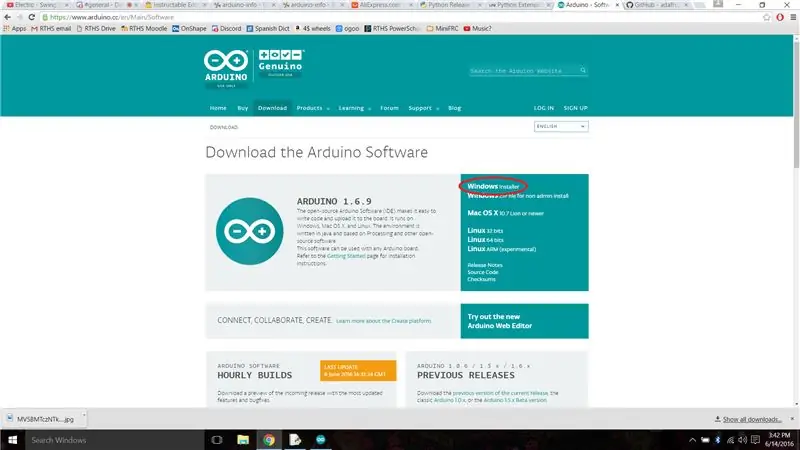
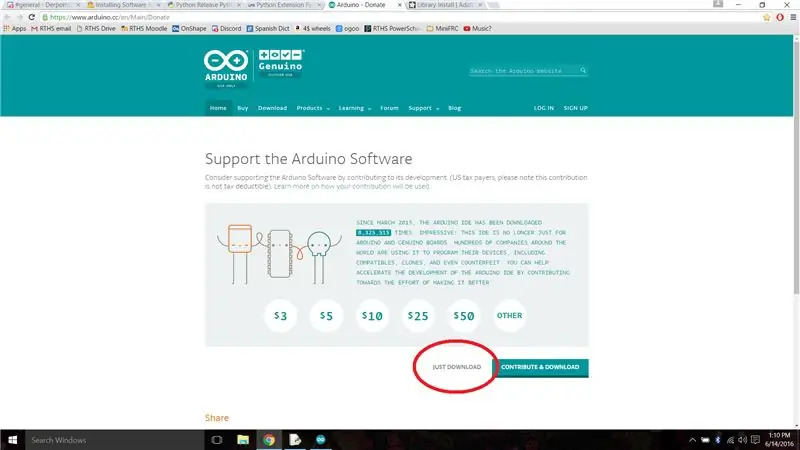
arduino жүктеу бетіне өтіп, «Windows орнатушысы» түймесін басыңыз. Содан кейін «Тек жүктеу» түймесін басыңыз. Бұл аяқталған кезде, exe бағдарламасын іске қосыңыз және шеберді аяқтаңыз.
2 -қадам: AFMotor кітапханасы
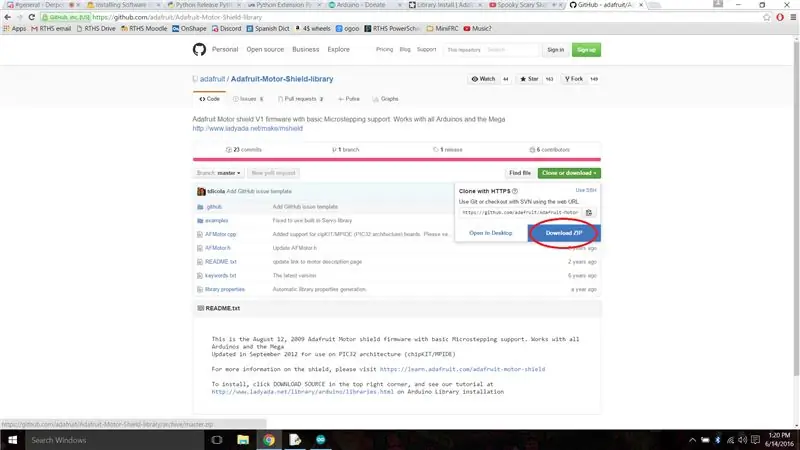
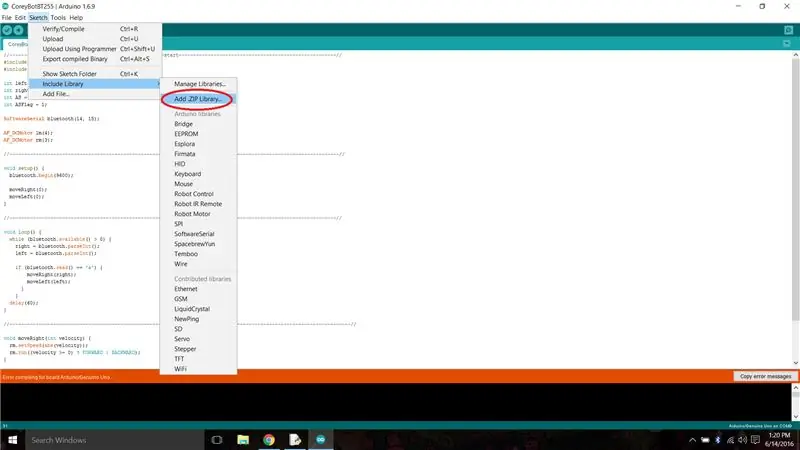
AFMotor Github кітапханасына өтіңіз. «Клондау немесе жүктеу», содан кейін «ZIP жүктеу» түймесін басыңыз. Бұл сізге кітапханасы бар қысылған қалтаны береді. Arduino іске қосыңыз және эскиз қойындысындағы «Кітапхананы қосу» бөліміне өтіңіз. «ZIP кітапханасын қосу …» түймесін басып, Github -дан жүктелген файлды таңдаңыз.
3 -қадам: (міндетті емес) SimpleSoftwareServo кітапханасын жүктеңіз
Егер сіз роботта сервоприводты қолданғыңыз келсе, әдепкі серво кітапханасы жұмыс істемейді. Сізге SimpleSoftwareServo кітапханасын пайдалану қажет болады. Сіз қысылған кітапхананы осы жерден жүктей аласыз және оны AF моторлық кітапханасын орнатқандай орната аласыз.
4 -қадам: робот кодын жүктеу
Робот үшін қолдануға болатын 3 түрлі әдепкі код бар, оларды мына жерден табуға болады (бұл сілтеме командалық ақпарат құжатында да бар). Біріншісі («DefaultBot» деп аталады) - бұл жай ғана қозғалтқыш. Екіншісі - «DefaultBotServo», сіз бұл кодты роботтағы серводі басқару үшін алдыңғы қадамда жүктеген кітапханамен бірге пайдалана аласыз. Үшіншісі - «DefaultBotMotor», сіз мұны роторыңыздың қосымша функциясы үшін қозғалтқышты басқаруға және басқаруға болады.
5 -қадам: MiniFRC жүргізуші станциясы 2017
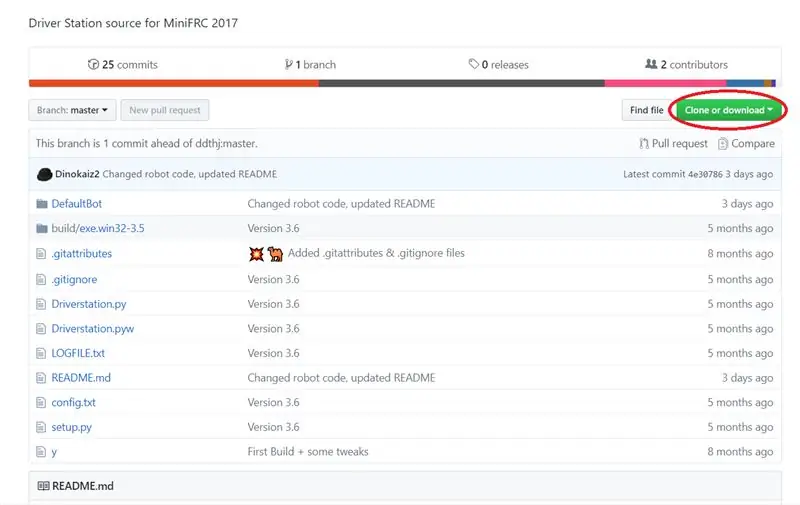
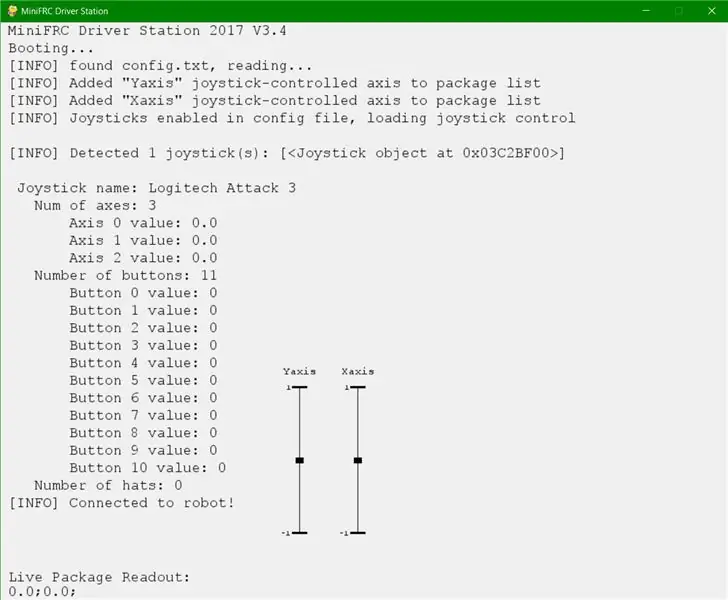
Осы Github репозиторийіне өтіңіз. «Клондау немесе жүктеу», содан кейін «ZIP жүктеу» түймесін басыңыз. Бұл аяқталғаннан кейін қалтаны ашып, MiniFRC-2017-master> MiniFRC-2017-master> build> exe.win32-3.5 тармағына өтіңіз. Бұл қалтада 2 маңызды файл бар. Біріншісі - «Drivestation.exe» файлы. Бұл қосымшаны іске қосу - сіз Drive Station -ды қалай іске қосасыз. Жұмыс үстелінде осы exe -ге таңбашаны қосу ұсынылады. Екінші файл - «config.txt». Бұл файлға нені енгізу керектігі туралы нұсқаулар «оқу редакторында» орналасқан.
Ұсынылған:
Сіздің компанияңызда жалақыны дайындау үшін Ms Access мәліметтер қорының бағдарламалық жасақтамасын жасаңыз: 6 қадам

Сіздің компанияңызда жалақыны дайындауға арналған Ms Access мәліметтер базасының бағдарламалық жасақтамасын жасаңыз: Мен сізге айлық жалақыны алу үшін жалақыны төлеу жүйесін құруға қысқаша нұсқау беремін және осылайша жалақының көшірмесін басып шығарамыз. Осылайша сіз ай сайынғы жалақы туралы мәліметтерді дерекқорда сақтай аласыз және кеш өңдей аласыз немесе қарай аласыз
WeeWX ауа райы бағдарламалық жасақтамасын орнатыңыз: 10 қадам

WeeWX ауа райы бағдарламалық жасақтамасын орнатыңыз: WeeWX-бұл Python-да жазылған ақысыз бастапқы коды. Оның көптеген кеңейтімдері мен қолданылуы болса да, оның негізгі қолданылуы - мәліметтерді жазу және графиктерді құру. WeeWX Linux және macOS жүйелерінде жұмыс істейді. WeeWX орнату оңай және оны бастау үшін өте аз қажет. Y
Raspberry Pi бағдарламалық жасақтамасын шарлау: 1 бөлім: 14 қадам

Raspberry Pi бағдарламалық жасақтамасын шарлау: 1-бөлім: Бұл сабақта сіз Raspberry Pi-ді пәрмен жолы интерфейсін қолдана отырып қалай шарлауды үйренесіз. Сіз қалталар жасайсыз, бір каталогтан екіншісіне ауысасыз және бүкіл сабақ бойындағы барлық жұмысыңызды түсіру үшін скриншот жасауды үйренесіз! Біз
Arduino бағдарламалық жасақтамасын (IDE) Jetson Nano Developer Kit қондырғысына орнату үшін: 3 қадам

Arduino бағдарламалық жасақтамасын (IDE) Jetson Nano Developer Kit қондырғысына орнату үшін: сізге Jetson Nano Developer Kit қажет пе? Ethernet ұясы немесе Wi -Fi картасы арқылы jetson тақтасына интернет байланысы қажет болады
Windows 10 -де Arduino IDE бағдарламалық жасақтамасын қалай орнату керек #Arduino_1: 8 қадам

Windows 10 -де Arduino IDE бағдарламалық жасақтамасын қалай орнату керек #Arduino_1: Бұл мақалада. Мен сізге Windows 10 жүйесінде Arduino IDE бағдарламалық құралын қалай орнату керектігін көрсетемін. Arduino IDE - Arduino тақтасын бағдарламалауға арналған бағдарлама. Бұл бағдарлама Arduino кодын құру, ашу, өңдеу және тексеру үшін мәтіндік редактор ретінде қолданылады. Код немесе Pro
